Jak zobrazit nebo obnovit pás karet v Outlooku?
Někdy při otevření aplikace Outlook můžete vidět, že páska aplikace Outlook zmizí z rozhraní aplikace Outlook, jak ukazuje následující snímek obrazovky. Bez pásky se každodenní práce komplikuje a zdlouhavě. V tomto článku se naučíte, jak rychle zobrazit nebo obnovit pás karet aplikace Outlook.

Zobrazit nebo obnovit pás karet v aplikaci Outlook 2010
Zobrazit nebo obnovit pás karet v aplikaci Outlook 2013
- Automatizujte zasílání e-mailů pomocí Auto CC / BCC, Automatické předávání podle pravidel; poslat Automatická odpověď (Mimo kancelář) bez nutnosti výměnného serveru...
- Získejte připomenutí jako Varování BCC když odpovídáte všem, když jste v seznamu BCC, a Připomenout, když chybí přílohy pro zapomenuté přílohy...
- Zlepšete efektivitu e-mailu pomocí Odpovědět (vše) s přílohami, Automatické přidání pozdravu nebo data a času do podpisu nebo předmětu, Odpovědět na více e-mailů...
- Zjednodušte zasílání e-mailů pomocí Připomenout e-maily, Nástroje pro připojení (Komprimovat vše, Automaticky uložit vše...), Odebrat duplikáty, a Rychlá zpráva...
 Zobrazit nebo obnovit pás karet v aplikaci Outlook 2010
Zobrazit nebo obnovit pás karet v aplikaci Outlook 2010
V aplikaci Outlook 2010 můžete snadno zobrazit pás karet následujícím způsobem.
1. V rozhraní aplikace Outlook můžete vidět, že existuje  tlačítko zůstávající pod zavřít knoflík. Kliknutím na toto tlačítko rozbalíte pás karet aplikace Outlook. Nebo můžete také použít klávesovou zkratku Ctrl + F1 rozbalte nebo minimalizujte pás karet.
tlačítko zůstávající pod zavřít knoflík. Kliknutím na toto tlačítko rozbalíte pás karet aplikace Outlook. Nebo můžete také použít klávesovou zkratku Ctrl + F1 rozbalte nebo minimalizujte pás karet.
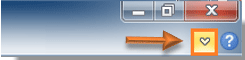
 Zobrazit nebo obnovit pás karet v aplikaci Outlook 2013
Zobrazit nebo obnovit pás karet v aplikaci Outlook 2013
V aplikaci Outlook 2013 je malý rozdíl v zobrazování pásu karet, postupujte takto.
1. Klikněte na ikonu Možnosti zobrazení pásky  knoflík. Viz screenshot:
knoflík. Viz screenshot:

2. Po kliknutí na tlačítko Možnosti zobrazení pásky tlačítko, vyberte Sjak karty a příkazy v rozevíracím seznamu.

Nebo stačí kliknout na libovolnou kartu v rozhraní Outlooku a poté kliknout na ikonu Připněte pásku  knoflík. Viz screenshot:
knoflík. Viz screenshot:

Poznámka: Klávesová zkratka Ctrl + F1 lze také použít k rozbalení pásu karet v aplikaci Outlook 2013.
Nejlepší nástroje pro produktivitu v kanceláři
Kutools pro aplikaci Outlook - Více než 100 výkonných funkcí, které doplní váš Outlook
🤖 AI Mail Assistant: Okamžité profesionální e-maily s magií umělé inteligence – jedním kliknutím získáte geniální odpovědi, perfektní tón, vícejazyčné ovládání. Transformujte e-maily bez námahy! ...
???? Automatizace e-mailu: Mimo kancelář (k dispozici pro POP a IMAP) / Naplánujte odesílání e-mailů / Automatická kopie/skrytá kopie podle pravidel při odesílání e-mailu / Automatické přeposílání (pokročilá pravidla) / Automatické přidání pozdravu / Automaticky rozdělte e-maily pro více příjemců na jednotlivé zprávy ...
📨 Email management: Snadné vyvolání e-mailů / Blokujte podvodné e-maily podle předmětů a dalších / Odstranit duplicitní e-maily / pokročilé vyhledávání / Konsolidovat složky ...
📁 Přílohy Pro: Dávkové uložení / Dávkové odpojení / Dávková komprese / Automaticky uložit / Automatické odpojení / Automatické komprimování ...
???? Rozhraní Magic: 😊 Více pěkných a skvělých emotikonů / Zvyšte produktivitu své aplikace Outlook pomocí zobrazení s kartami / Minimalizujte aplikaci Outlook namísto zavírání ...
???? Zázraky na jedno kliknutí: Odpovědět všem s příchozími přílohami / E-maily proti phishingu / 🕘Zobrazit časové pásmo odesílatele ...
👩🏼🤝👩🏻 Kontakty a kalendář: Dávkové přidání kontaktů z vybraných e-mailů / Rozdělit skupinu kontaktů na jednotlivé skupiny / Odeberte připomenutí narozenin ...
Přes 100 Vlastnosti Očekávejte svůj průzkum! Kliknutím sem zobrazíte další informace.

